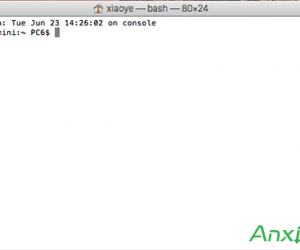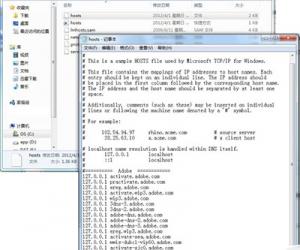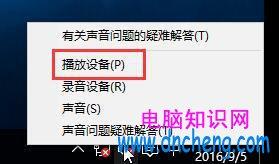如何查看chrome浏览器的下载 查看chrome浏览器的下载在哪里
发布时间:2017-06-21 15:49:05作者:知识屋
如何查看chrome浏览器的下载 查看chrome浏览器的下载在哪里 我们的生活中越来越离不开电脑,但在使用电脑的过程中总会遇到各种各样的问题。知识屋致力于给电脑小白朋友们介绍一些简单常用问题解决方法,这次给大家介绍的是查看chrome浏览器的下载的方法。
谷歌chrome浏览器下载的东西放在那个文件夹?如何查看chrome浏览器的下载?
很多朋友在上网时候会需要下载一些东西,我们在同浏览器现在时,在完成下载之后,有些朋友会不知道自己下载的东西放在哪里?如何找到自己下载的文件呢?我在这里整理了一篇谷歌chrome浏览器下载的东西放在那个文件夹?如何查看chrome浏览器的下载?希望能够为朋友们带来帮助。
首先,打开chrome浏览器,点击右上角关闭按钮下面的方形按钮。选择“下载内容”(快捷键ctrl+J)。
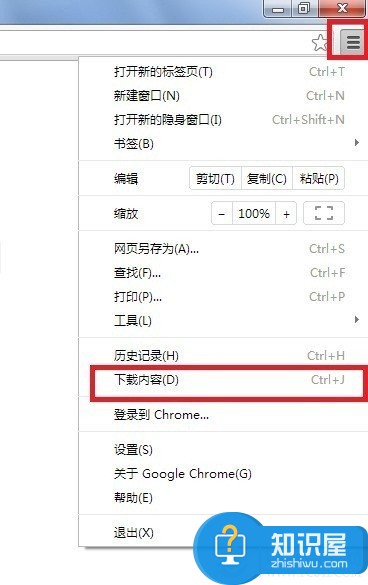
在弹出的窗口中我们能够看到我们下载的内容。点击“在文件夹显示”就能够进入到所下载的内容所在的文件夹。
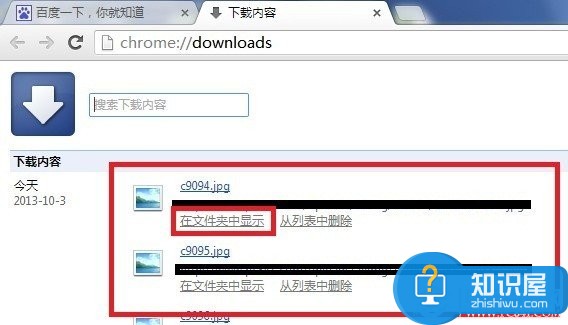
另外,通过点击右边的“打开下载内容文件夹”我们可以直接进入chrome浏览器的默认下载文件夹。
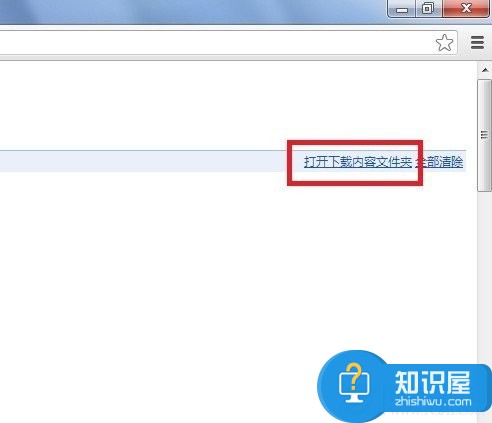
当然,我们也可以直接进入chrome浏览器的默认下载文件夹(本文以Windows 7系统为例,其他系统相似)。

以上就是知识屋小编为您介绍的查看chrome浏览器的下载的方法,有兴趣的朋友可以试试以上方法,这些方法简单容易上手,希望对解决大家的问题有一定的帮助。
知识阅读
软件推荐
更多 >-
1
 一寸照片的尺寸是多少像素?一寸照片规格排版教程
一寸照片的尺寸是多少像素?一寸照片规格排版教程2016-05-30
-
2
新浪秒拍视频怎么下载?秒拍视频下载的方法教程
-
3
监控怎么安装?网络监控摄像头安装图文教程
-
4
电脑待机时间怎么设置 电脑没多久就进入待机状态
-
5
农行网银K宝密码忘了怎么办?农行网银K宝密码忘了的解决方法
-
6
手机淘宝怎么修改评价 手机淘宝修改评价方法
-
7
支付宝钱包、微信和手机QQ红包怎么用?为手机充话费、淘宝购物、买电影票
-
8
不认识的字怎么查,教你怎样查不认识的字
-
9
如何用QQ音乐下载歌到内存卡里面
-
10
2015年度哪款浏览器好用? 2015年上半年浏览器评测排行榜!